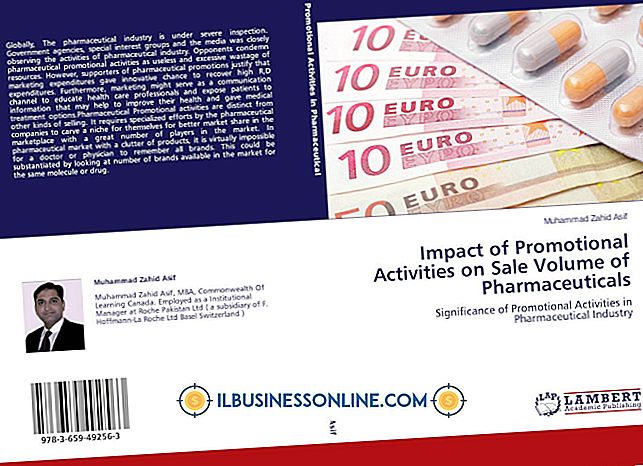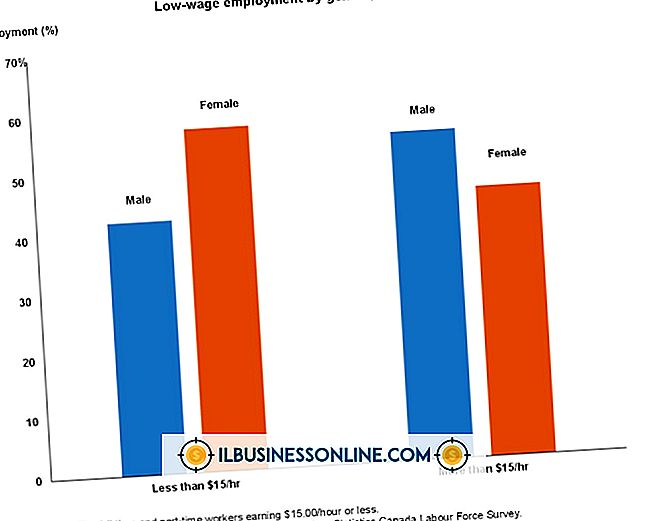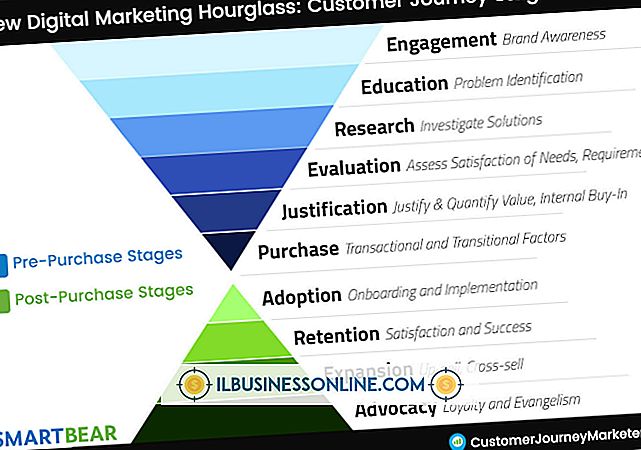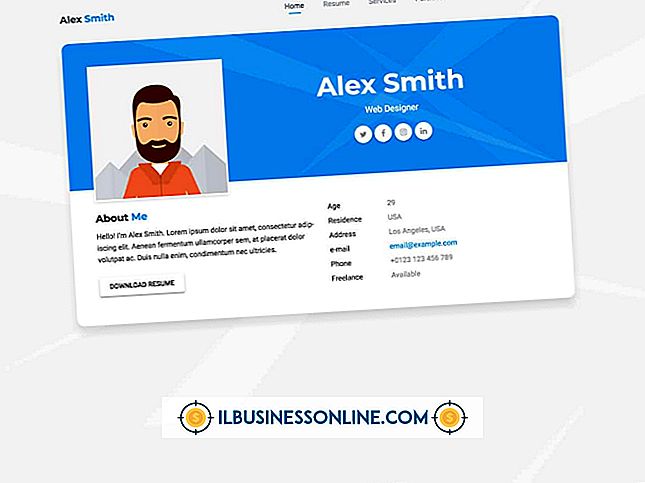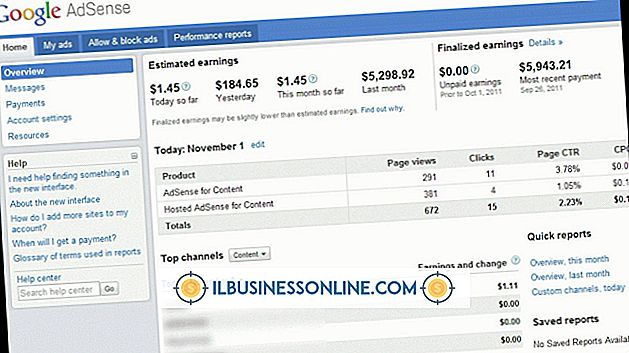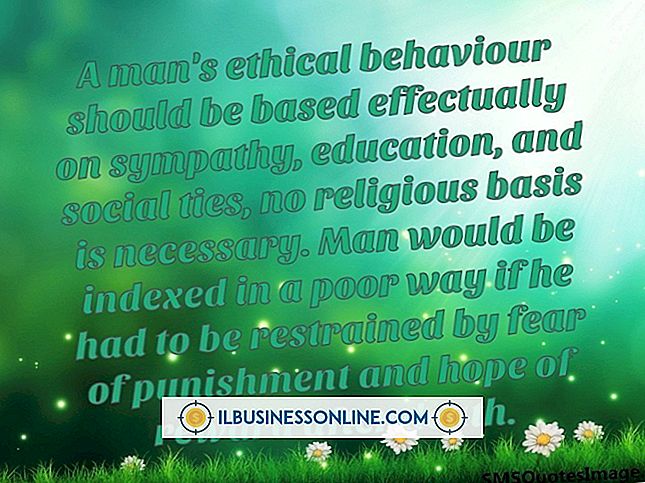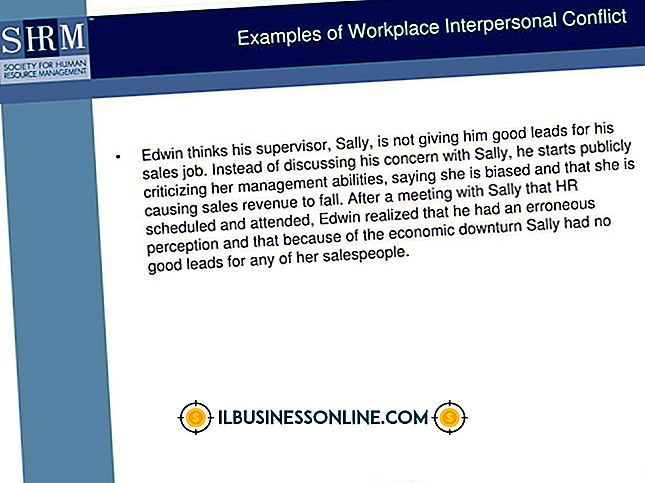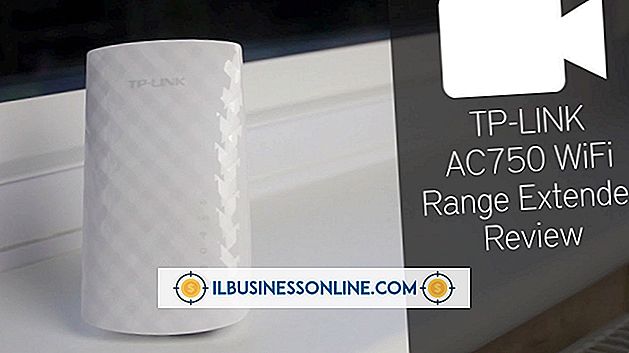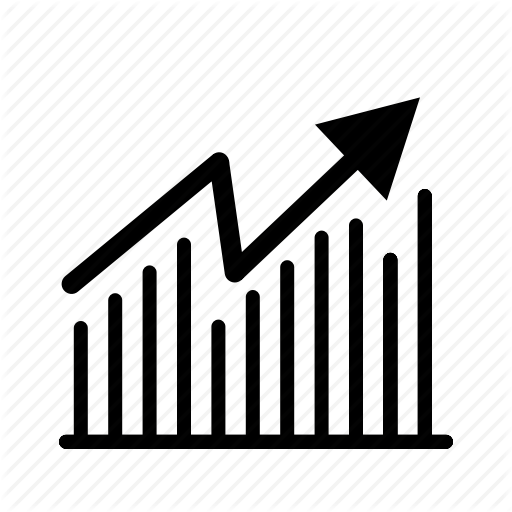Cách hủy liên kết hai bảng tính Excel

Khi bạn kết nối dữ liệu từ một bảng tính Excel với một ô trong một ô khác, hai trang tính sẽ được liên kết vĩnh viễn. Những thay đổi trong tương lai đối với dữ liệu trên một trang tính sẽ tự động cấu hình lại các tính toán được hiển thị trên trang tính khác. Mặc dù chức năng này được thiết kế để giúp quản lý dữ liệu hiệu quả hơn, các sửa đổi trong tương lai có thể khiến cần phải phá vỡ liên kết này.
Phơi bày các công thức
Nếu các trang tính là một phần của cùng một sổ làm việc và bạn biết cách dữ liệu được liên kết giữa chúng, bạn có thể chọn hiển thị các công thức của mình để chỉnh sửa. Bắt đầu bằng cách chọn "Công thức", sau đó nhấp vào "Kiểm toán công thức" và chọn "Hiển thị công thức". Bảng tính của bạn sẽ hiển thị các công thức thay vì tổng số được tính toán; quét các công thức tham chiếu bảng không cần thiết và loại bỏ chúng.
Công cụ "Chỉnh sửa liên kết"
Chức năng soạn thảo liên kết cung cấp một cách hiệu quả khác để ngắt liên kết - đặc biệt là khi làm việc với các trang tính từ các sổ làm việc riêng biệt. Bắt đầu bằng cách nhấp vào nút "Chỉnh sửa liên kết" ở trên cùng, hiển thị danh sách nội dung được liên kết của bạn. Chọn các trang tính bạn muốn ngắt kết nối và nhấp vào "Break Link." Làm như vậy sẽ chuyển đổi tất cả các công thức thành giá trị số được tính toán của chúng, vì vậy có thể là một ý tưởng tốt để lưu bản sao lưu - với các liên kết còn nguyên vẹn - chỉ trong trường hợp.